Konvertera, redigera och skapa videokollage med 15+ redigeringsverktyg
9 bästa foto- och videokollagetillverkare för att kombinera videoklipp
Hur gör man foto- och videocollage för att visa mer information på en skärm? Videocollage är det visuella sättet att visa flera videor och göra dem mer attraktiva genom att sätta ihop dem på bara en skärm. Filmskapare lägger till lite musikbakgrund till videokollaget för att få det till liv. Videocollage är perfekt om du gör kortformat innehåll, det kommer definitivt att få din publiks uppmärksamhet på olika sociala medier.
Därför, oavsett om du vill göra ett videocollage för ditt skolarbete, företag eller innehåll på sociala medier, här är 9 bästa och de mest utmärkta videokollageapparna som hjälper dig med dina projekt. Fortsätt läsa för att möta deras egenskaper, för- och nackdelar.
Guidelista
Del 1: Bästa och lättanvända videokollagemakare för Windows och Mac Del 2: 4 Videokollagetillverkare online för att kombinera videor Del 3: 4 Video Collage Maker-appar för Android och iOS Del 4: Vanliga frågor om Video Collage MakerDel 1: Bästa och lättanvända videokollagemakare för Windows och Mac
Har du svårt att välja vilken videokollageapp du ska använda för att göra ditt foto- och videocollageprojekt? 4Easysoft Total Video Converter är svaret på ditt problem! Denna foto- och videokollagetillverkare har lätt varit på trenden på grund av dess kraftfulla funktioner och intuitiva gränssnitt. Med hjälp av det här verktyget kan du göra videokollage eller bildspel med vackra förinställda mallar och filter. Dessutom finns det flera videoredigeringsfunktioner för att polera videorna, inklusive filter, vattenstämplar och mer.

Tillhandahåll många förinställda och unika mallar för att göra foto- och videocollage.
Tillämpa olika parametrar för att klippa, sammanfoga och beskära videor separat innan du kombinerar.
Justera videon sida vid sida som iMovie med formatstorlekar, ramar, skärmlägen etc.
Redigera videorna, klipp ut önskad del, slå samman olika videoklipp och fler andra.
100% Säker
100% Säker
Steg 1Välj önskad stil med delad skärm.
Ladda ner, installera och kör programmet på din Windows eller Mac. Klicka på Collage från menyfliken och tryck sedan på Mall knapp. Välj din föredragna stil från layouterna nedan.

Steg 2Importera önskade foton och videor.
Klicka på Lägg till för att lägga till de videor och foton du vill göra videokollage. Du kan också dra den delade linjen mellan videorna till din föredragna komposition.

Steg 3Redigera och polera videorna för collage.
Om du vill redigera dina videoklipp klickar du bara på Redigera ikonen efter att ha klickat på videon som du vill redigera, eller så kan du gå till Filtrera fliken för att välja önskat filter från urvalet.

Steg 4Lägg till bakgrundsmusik.
För att göra ditt videokollage mer attraktivt, lägg till lite musikbakgrund genom att gå till fliken Ljud. Du kan lägga till musik genom att klicka på Lägg till knapp. Du kan helt enkelt bara markera rutan före behålla det ursprungliga ljudspåret.

Steg 5Exportera önskat videokollage.
Klicka på Spara till rullgardinsmenyn och välj sedan mappen som den angivna platsen för ditt redigerade videokollage. Efter det kan du nu klicka på Starta export för att exportera ditt arbete.

Del 2: 4 Videokollagetillverkare online för att kombinera videor
1. Animoto
Animoto är ett Web 2.0-verktyg och det är en molnbaserad videokollageapp som tar med sig video från bilder, musik och videoklipp som kan omvandlas till videobildspel, och den kan även anpassa webbaserade presentationer. Den började fungera 2005, och den får fortfarande miljontals likes från sina användare över hela världen.
- Fördelar
- De tillgängliga mallarna är unika och fantastiska.
- Den använder bara litet RAM-minne.
- Nackdelar
- Vattenstämpel visas när du använt gratisversionen.
- Det här verktyget måste uppdateras eftersom det kraschar ibland.
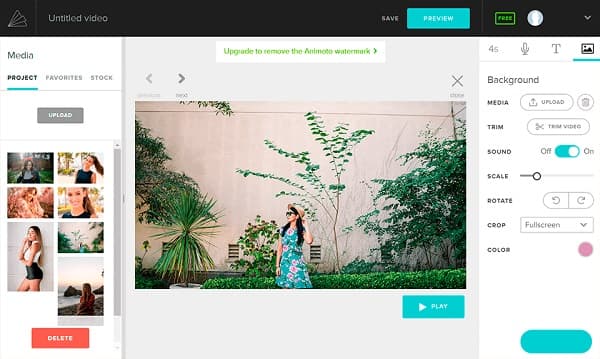
2. Magisto
Magisto är en AI (artificiell intelligens) baserad redigeringsplattform och även en videokollagetillverkare. Hur fantastiskt det här verktyget är eftersom det kan hjälpa dessa barn att uttrycka sig med användningen av sitt nya medium på ett så ganska säkert sätt. Men eftersom barn inte kan söka på nyckeltermerna kan det vara lite svårt att hitta användarens bidrag utan lämpligt innehåll.
- Fördelar
- Dess funktioner visar unika jämfört med andra alternativ på området.
- Bra sortiment med sina redigeringsmöjligheter.
- Nackdelar
- Den har ingen gratis provperiod.
- Det skulle vara bra om det kommer att stödja längre videor (20-30 minuter).

3. MakeWebVideo
Allmänt, MakeWebVideo används alltid av företag för att marknadsföra sina verk. Det används också vanligtvis när användaren vill göra en animering av sina videor. Eftersom MakeWebVideo är en videokollagetillverkare som låter dig göra en professionell nivå av videor, är det bra att skapa videos för ditt företags marknadsföring.
- Fördelar
- Anpassa videons storlek och format fritt.
- Den stöder Help Desk.
- Nackdelar
- Du måste fortfarande betala för visst innehåll även om du redan har betalat för Pro-medlemskapet.
- Att ladda upp videor kraschar hela tiden.
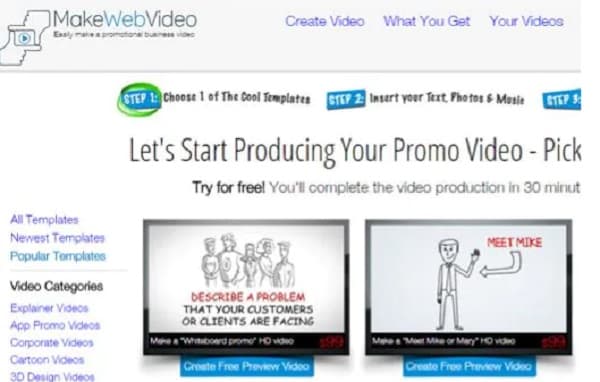
4. Kizoa
Kizoa är en av de mest använda videokollageapparna för fotografier och en bra videokollagetillverkare också. Den har en initial lagringskapacitet på 1 GB för gratis användning, men betalar för avgifterna om du vill uppgradera till proffsversionerna. Denna gratis videoredigeringsapp låter dig skapa videor i liggande, kvadratiskt eller stående format.
- Fördelar
- Du kan enkelt anpassa animationerna och även textverktygen.
- Gör det möjligt för dig att justera bildförhållandet för videon.
- Nackdelar
- Nybörjare kan bli förvirrade med dess gränssnitts alternativ.
- Du kan bara göra en Full HD-inspelning om du har betalat för Pro-planen.
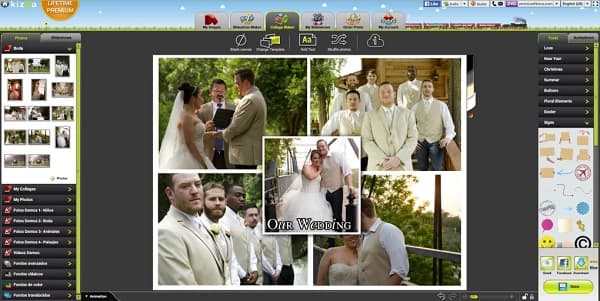
Del 3: 4 Video Collage Maker-appar för Android och iOS
1. PhotoGrid
Cheetah Mobile utvecklade PhotoGrid, och det är en foto- och videokollagetillverkare för iOS och Android som låter användare göra videorutnät, collagefoton, förbättra bilder och så många fler. Eftersom det här är den enklaste videokollageappen använder barnen den också. Du kan få PhotoGrid gratis och njuta av dess 300+ layouter.
- Fördelar
- Dess gränssnitt är verkligen graciöst på det sättet att det rör sig smidigt och är mycket intuitivt.
- Jämfört med andra videokollageappar erbjuder PhotoGrid olika collagelayouter.
- Nackdelar
- Den konstanta bannern som visas från toppen av skärmen ser malplacerad ut med det vackra gränssnittet för PhotoGrid.
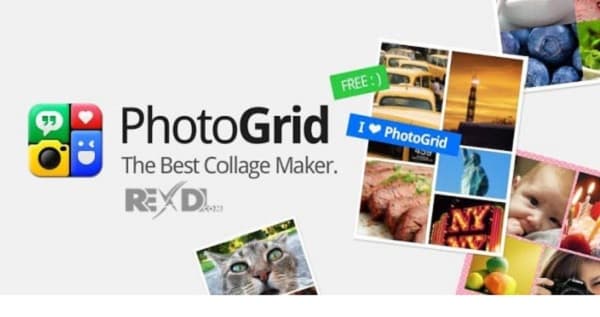
2. Bild Play Post
Pic Play Post är en av de bästa videokollagemakarna som gör det möjligt för dig att skapa din livevideobakgrund, göra bildspel, etc. Detta kommer att vara ett bra redigeringsverktyg för de filmskapare som vill skapa videor i max 30 minuter långa. Med det här verktyget kan du lägga till videor från YouTube i ditt collage.
Ditt sista klipp kommer att visas med en vattenstämpel som kan tas bort när du köper dess premiumversion.
- Fördelar
- En lättanvänd foto- och videokollagetillverkare för alla.
- Du kan också lägga till ett musikspår som tillbehör till ditt collage.
- Nackdelar
- Vissa av dess fantastiska funktioner kan inte användas på iOS 6 och lägre.
- Kan bara lägga till maximalt 6 videor på en skärm.
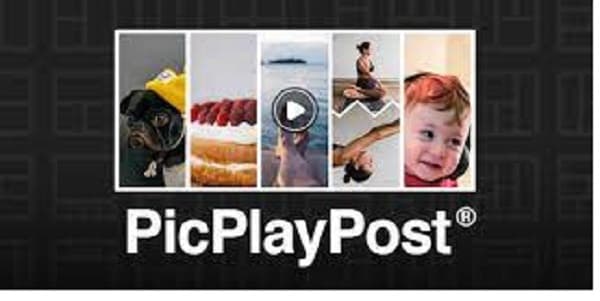
3. Viva Video
VivaVideo är en lättanvänd videokollageapp och Pro videokollagetillverkare som säkerligen kommer att hjälpa dina poster och enkelt visa ditt liv. Även om du är en amatör eller ett proffs inom videoredigering kan du använda VivaVideo eftersom det har kraftfulla avancerade redigeringsfunktioner som är lämpliga för nybörjare.
- Fördelar
- Flera spår med musik och videor finns tillgängliga på tidslinjen.
- För grundläggande videoredigering är detta en utmärkt allt-i-ett-videokollageapp.
- Nackdelar
- Tyvärr är det bara en bra videokollageapp för korta videor eftersom den kraschar när du redigerar en video som är mer än 8 minuter längre.
- Det går inte att redigera GIF-filerna.
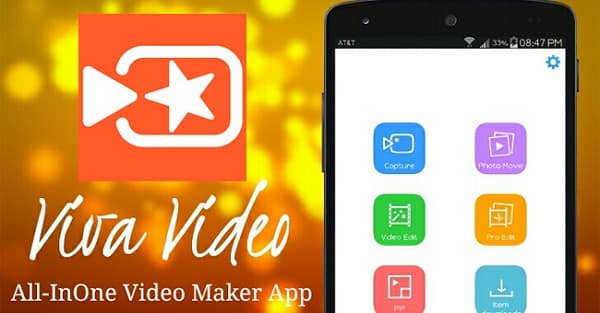
4. Kine Master
KineMaster är en inkluderande gratis videokollagetillverkare tillgänglig för Android-smarttelefoner och iOS-enheter. KineMaster är ett högkvalitativt verktyg som kan användas för personliga och professionella ändamål. Det låter dig göra högkvalitativa bildspel eller videor med musikbakgrunder. Det lämnar ett vattenstämpel på ditt arbete. För att du ska ta bort den måste du betala för premiumprenumerationen.
- Fördelar
- Avancerad inställning för effekter och ljudkontroll.
- De inbyggda animerade titlarna är mycket professionella.
- Nackdelar
- Vattenstämplar kan inte tas bort utan att betala premiumprenumerationen.
- Du kan inte byta ut det valda formatet till ett annat filformat.
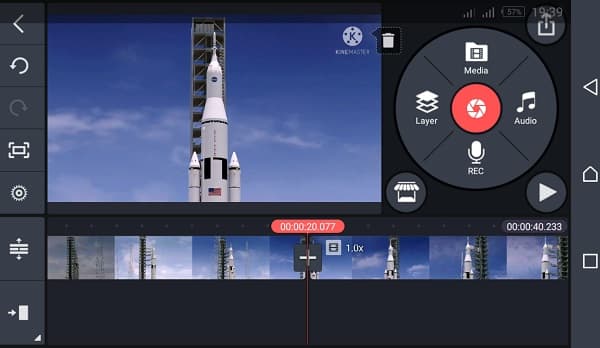
Del 4: Vanliga frågor om Video Collage Maker
-
Kan jag göra ett collage med flera videor?
Ja. Välj bara den bästa videokollage-appen som du tror passar dina uppfattningar och kombinera sedan alla videor samtidigt och välj dina föredragna mallar.
-
Är GIPHY en videokollagetillverkare?
Nej, det stöder bara GIF, klistermärken och bakgrunder. Den har ingen funktion för redigering av collage. Men du kan redigera videorna och exportera videon som en animerad GIF.
-
Finns det någon begränsning för skapare av foto- och videokollage online?
I beror. När du behöver göra några stora collagevideor rekommenderas inte videokollagetillverkare online.
Slutsats
Där har du det! Vi hoppas att vi har hjälpt dig eftersom vi framför allt har listat de bästa videokollageapparna som du kan använda för att göra ditt videocollageprojekt. Missa inte möjligheten att prova det mest rekommenderade 4Easysoft Total Video Converter.
100% Säker
100% Säker


 Postat av
Postat av 